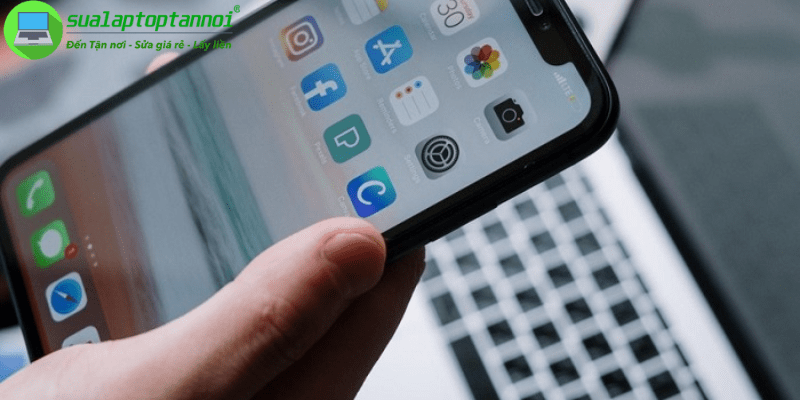Có khá nhiều người dùng tìm kiếm cách sửa iPhone bị treo táo khi thiết bị đột ngột dừng lại ở logo Apple, không thể vào màn hình chính. Tình huống này gây gián đoạn công việc và liên lạc, tạo cảm giác bất lực vì không thể sử dụng điện thoại. Hiểu rõ các phương pháp khắc phục tại nhà giúp người dùng chủ động xử lý sự cố phổ biến này mà không cần đến trung tâm sửa chữa ngay lập tức. Bài viết sẽ trình bày các bước từ cơ bản đến nâng cao để giải quyết tình trạng treo logo một cách hiệu quả, giúp bạn tiết kiệm thời gian và tiền bạc.
Hiểu rõ hơn về lỗi iPhone bị treo táo

Trước khi bắt tay vào sửa lỗi, hãy cùng tìm hiểu xem chính xác thì iPhone bị treo táo trông như thế nào và tại sao nó lại xảy ra. Hiểu rõ nguyên nhân giúp bạn bình tĩnh hơn và chọn đúng cách xử lý, tránh những thao tác có thể làm hỏng thiết bị hoặc mất dữ liệu quan trọng của bạn. Việc này không chỉ giúp bạn giải quyết nhanh chóng vấn đề mà còn bảo vệ thiết bị khỏi những hư hỏng thêm không cần thiết.
Dấu hiệu nhận biết chính xác iPhone đang bị treo táo
Khi iPhone bị treo táo, màn hình sẽ hiển thị cố định logo Apple màu trắng trên nền đen (hoặc ngược lại). Đôi khi, logo có thể xuất hiện rồi biến mất, lặp đi lặp lại như đang “nhấp nháy”, nhưng máy không thể tiến xa hơn đến màn hình khóa hay màn hình chính. Điện thoại không phản hồi khi bạn chạm vào màn hình và các nút vật lý dường như không hoạt động bình thường.
Để phân biệt với các lỗi khác, lưu ý rằng màn hình đen hoàn toàn thường là dấu hiệu của pin hết hoặc lỗi hiển thị. Trong khi đó, thông báo “iPhone đã bị vô hiệu hóa” xuất hiện khi nhập sai mật khẩu nhiều lần. Lỗi treo táo đặc trưng bởi logo Apple dai dẳng không biến mất sau thời gian khởi động thông thường. Đây là dấu hiệu rõ ràng nhất cho thấy iPhone đang gặp sự cố nghiêm trọng về hệ điều hành hoặc phần cứng.
Tại sao iPhone của bạn lại bị treo táo? Các nguyên nhân phổ biến
Nguyên nhân chính khiến iPhone bị treo táo thường liên quan đến phần mềm. Việc cập nhật iOS bị gián đoạn giữa chừng (do mất mạng, hết pin) có thể để lại hệ điều hành trong trạng thái “nửa vời”. Tương tự, quá trình khôi phục dữ liệu từ bản sao lưu bị lỗi hoặc không tương thích cũng gây ra tình trạng này. Đôi khi, các ứng dụng xung đột với nhau hoặc với hệ thống cũng khiến iPhone không thể khởi động hoàn chỉnh.
Bên cạnh đó, một số vấn đề liên quan đến phần cứng cũng có thể là thủ phạm. Pin yếu hoặc bị hỏng không đủ cung cấp năng lượng để khởi động hoàn chỉnh là nguyên nhân khá phổ biến. Việc sử dụng bộ sạc, cáp không chính hãng hoặc hỏng hóc có thể gây nhiễu điện. Trường hợp nghiêm trọng hơn, thiết bị từng bị rơi hoặc va đập mạnh có thể dẫn đến lỏng các linh kiện bên trong, hoặc hỏng hóc bo mạch chủ, khiến quá trình khởi động bị gián đoạn. Ngoài ra, nhiệt độ môi trường quá cao hoặc quá thấp cũng có thể ảnh hưởng đến hoạt động của iPhone, dẫn đến các sự cố không mong muốn.
Cách sửa iPhone bị treo táo với các bước đơn giản nhất

Đây là những cách sửa iPhone bị treo táo đầu tiên bạn nên thử ngay. Chúng thường rất hiệu quả đối với các lỗi phần mềm tạm thời và quan trọng nhất là không làm mất dữ liệu cá nhân của bạn. Bắt đầu với cách dễ nhất, đặc biệt nếu đây là lần đầu tiên bạn gặp phải tình trạng này và không muốn mạo hiểm với những phương pháp phức tạp hơn. Các bước dưới đây sẽ giúp bạn khắc phục sự cố một cách an toàn và nhanh chóng.
Bước 1: Thực hiện khởi động lại bắt buộc – Cách sửa iPhone bị treo táo nhanh nhất
Khởi động lại bắt buộc là giải pháp hàng đầu khi gặp lỗi treo táo. Phương pháp này giúp xóa bỏ các lỗi tạm thời trong bộ nhớ RAM, dừng các tiến trình bị kẹt và buộc hệ điều hành khởi động lại từ đầu. Điều này làm cho hệ thống có thể “làm sạch” những dữ liệu bị lỗi mà không cần phải can thiệp sâu vào phần mềm hay phần cứng. Đây thực sự là “bước cứu cánh” đầu tiên cho nhiều sự cố phần mềm, không chỉ riêng treo táo.
Quy trình thực hiện khởi động lại bắt buộc có sự khác biệt tùy theo thế hệ iPhone.
- Đối với các mẫu mới như iPhone 8 trở lên và dòng SE thế hệ 2, 3, bạn cần thực hiện chuỗi thao tác nhanh: nhấn rồi thả nút Tăng âm lượng, nhấn rồi thả nút Giảm âm lượng, sau đó nhấn và giữ nút Bên cạnh (nút nguồn) cho đến khi logo Apple xuất hiện.
- Trong khi đó, người dùng iPhone 7 và 7 Plus cần nhấn giữ đồng thời nút Giảm âm lượng và nút Bên cạnh.
- Còn với các dòng cũ hơn như iPhone 6s hay SE thế hệ đầu, thao tác là nhấn giữ đồng thời nút Home vật lý và nút Nguồn.
Hãy chắc chắn bạn giữ các nút đủ lâu – ít nhất 10-15 giây – cho đến khi thấy logo Apple, đừng thả quá sớm dù có cảm giác màn hình đã tắt. Nếu lần đầu không thành công, hãy thử lại một vài lần để đảm bảo rằng quá trình khởi động lại bắt buộc được thực hiện đầy đủ. Đây là bước đơn giản nhưng rất hiệu quả để khắc phục nhiều vấn đề tạm thời của iPhone.
Bước 2: Kiểm tra pin và tiến hành sạc đúng cách
Pin yếu là một trong những nguyên nhân khiến iPhone không thể hoàn tất quá trình khởi động. Khi mức pin quá thấp, máy có thể hiển thị logo Apple rồi tự tắt, hoặc bị kẹt ở màn hình logo do không đủ năng lượng để tiếp tục. Hệ điều hành của iPhone yêu cầu một mức năng lượng tối thiểu ổn định để nạp tất cả các thành phần, và khi pin yếu hoặc không ổn định, quá trình này bị gián đoạn giữa chừng, dẫn đến việc kẹt ở logo.
Hãy kết nối iPhone với nguồn điện bằng bộ sạc và cáp chính hãng Apple hoặc được chứng nhận MFi (Made for iPhone). Sử dụng phụ kiện chính hãng không chỉ giúp đảm bảo ổn định về điện áp mà còn bảo vệ pin và thiết bị khỏi các rủi ro về điện áp không ổn định có thể gây hỏng pin lâu dài. Tránh sử dụng phụ kiện giá rẻ không rõ nguồn gốc, vì chúng có thể không cung cấp điện áp ổn định, thậm chí làm hỏng pin của bạn về lâu dài.
Sau khi kết nối, hãy kiên nhẫn chờ ít nhất 30-60 phút, ngay cả khi màn hình vẫn đen hoặc vẫn hiển thị logo Apple. Đôi khi, thiết bị cần thời gian để tích đủ năng lượng trước khi có thể khởi động bình thường. Nếu sau một giờ màn hình hiển thị biểu tượng pin đang sạc, tiếp tục sạc thêm rồi thử khởi động lại bắt buộc. Trong trường hợp không thấy phản hồi, hãy thử đổi bộ sạc, cáp hoặc nguồn điện khác. Đôi khi, vấn đề không chỉ nằm ở pin mà còn ở các linh kiện cung cấp năng lượng khác trong thiết bị.
Bước 3: Sử dụng máy tính để cập nhật iPhone – Không mất dữ liệu
Nếu khởi động lại bắt buộc và sạc pin không giải quyết được vấn đề, đừng vội nản lòng. Có những bước tiếp theo sử dụng máy tính có thể giúp ích, nhưng chúng phức tạp hơn một chút. Các phương pháp sau đây yêu cầu một chiếc máy tính và phần mềm iTunes (hoặc Finder trên macOS mới), nhưng mang lại hiệu quả cao trong việc xử lý các vấn đề phần mềm sâu hơn. Với sự chuẩn bị kỹ lưỡng, bạn có thể khắc phục những lỗi phức tạp mà không mất dữ liệu.
Cách sửa iPhone bị treo táo này cho phép bạn sửa lỗi phần mềm nghiêm trọng hơn mà vẫn giữ được dữ liệu cá nhân. Việc “cập nhật” iOS giúp ghi đè các file hệ thống bị lỗi bằng phiên bản mới hoặc đúng, giữ lại dữ liệu người dùng không bị ảnh hưởng. Trước tiên, bạn cần chuẩn bị:
- Một máy tính với iTunes (Windows hoặc macOS Mojave trở về trước) hoặc Finder (macOS Catalina trở lên)
- Cáp Lightning/USB chính hãng hoặc tương thích
- Kết nối internet ổn định
Quy trình thực hiện như sau:
- Kết nối iPhone với máy tính bằng cáp USB.
- Đưa iPhone vào chế độ Khôi phục (Recovery Mode) bằng cách thực hiện tương tự như khởi động lại bắt buộc, nhưng tiếp tục giữ nút cuối cùng cho đến khi thấy màn hình có biểu tượng cáp kết nối với iTunes/máy tính.
- Khi iTunes/Finder phát hiện iPhone trong chế độ khôi phục, bạn sẽ thấy thông báo “iPhone gặp sự cố cần cập nhật hoặc khôi phục”.
- Chọn tùy chọn “Cập nhật” – đây là lựa chọn an toàn nhất, giúp cài đặt lại iOS mà không xóa dữ liệu.
Quá trình này có thể mất 15-30 phút và đôi khi cần thực hiện lại nếu iPhone tự thoát khỏi chế độ khôi phục. Hãy kiên nhẫn và giữ kết nối ổn định trong suốt quá trình. Nếu quá trình “cập nhật” thành công, iPhone sẽ khởi động lại và hoạt động bình thường như trước khi gặp sự cố treo táo.
Bước 4: Khôi phục iPhone bằng iTunes hoặc Finder – Xóa dữ liệu
Đây là giải pháp cuối cùng khi tất cả các phương pháp trên đều thất bại. Lưu ý quan trọng: phương pháp này sẽ xóa toàn bộ dữ liệu trên thiết bị của bạn. Chỉ thực hiện khi bạn đã có bản sao lưu hoặc chấp nhận mất dữ liệu. Việc “khôi phục” (Restore) iPhone tương tự như việc cài đặt lại hệ điều hành từ đầu, loại bỏ mọi file cũ và cấu hình không ổn định.
Quy trình thực hiện tương tự như Bước 3, nhưng khi màn hình hiển thị các tùy chọn, bạn chọn “Khôi phục” (Restore) thay vì “Cập nhật”. Máy tính sẽ tải xuống phiên bản iOS mới nhất và cài đặt lại hoàn toàn lên iPhone, xóa sạch mọi thứ trên thiết bị. Đảm bảo rằng máy tính của bạn có kết nối internet ổn định để quá trình tải xuống diễn ra suôn sẻ.
Sau khi quá trình hoàn tất, iPhone sẽ khởi động như một thiết bị mới. Bạn có thể thiết lập từ đầu hoặc khôi phục từ bản sao lưu iCloud hoặc iTunes/Finder nếu có. Việc khôi phục từ bản sao lưu sẽ giúp bạn trả lại các dữ liệu quan trọng, nhưng cần đảm bảo rằng bản sao lưu đó không bị lỗi, vì bản sao lưu lỗi cũng có thể gây ra treo táo lại.
Khi nào bạn cần tìm đến sự trợ giúp chuyên nghiệp?
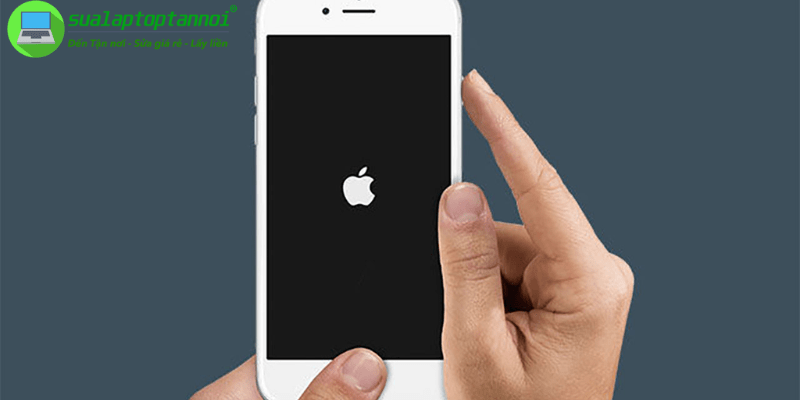
Đôi khi, dù đã áp dụng mọi cách sửa iPhone bị treo táo trên, iPhone vẫn cứng đầu hiển thị logo táo. Khi đó, có khả năng vấn đề đến từ phần cứng – điều mà người dùng thông thường khó có thể tự khắc phục. Các giải pháp tại nhà chủ yếu xử lý lỗi phần mềm, và khi vấn đề nằm ở phần cứng như mainboard, chip nhớ hay màn hình, việc cố gắng tự sửa hoặc tiếp tục restore có thể vô ích hoặc làm tình hình tệ hơn. Việc nhận biết đúng thời điểm dừng lại và tìm đến sự trợ giúp chuyên nghiệp là rất quan trọng để tiết kiệm thời gian và tránh làm hỏng thiết bị hơn nữa.
Dấu hiệu cho thấy iPhone có thể bị lỗi phần cứng
Một dấu hiệu rõ ràng nhất của lỗi phần cứng là khi bạn đã thực hiện Khôi phục (Restore) thành công qua iTunes/Finder, iPhone khởi động lại nhưng vẫn bị kẹt ở logo táo. Điều này cho thấy vấn đề không nằm ở hệ điều hành vừa được cài mới, mà có thể do chip nhớ (ổ cứng NAND) hoặc các thành phần khác trên bo mạch chủ gặp sự cố. Nếu iPhone của bạn từng chịu va đập mạnh hoặc rơi vào nước ngay trước khi sự cố treo táo xảy ra, khả năng cao các linh kiện bên trong đã bị tổn thương hoặc chập chờn.
Một biểu hiện khác là vòng lặp khởi động không hồi kết (logo táo xuất hiện rồi tắt, lặp đi lặp lại) hoặc máy tính không thể nhận diện thiết bị ngay cả khi đã vào đúng chế độ Recovery/DFU. Hiện tượng máy nóng lên bất thường trong quá trình cố gắng khởi động cũng là một cảnh báo cho thấy iPhone đang gặp vấn đề phần cứng nghiêm trọng. Những dấu hiệu này không chỉ cho thấy iPhone đang gặp sự cố mà còn đòi hỏi sự can thiệp của các kỹ thuật viên chuyên nghiệp để kiểm tra và sửa chữa.
Nếu gặp bất kỳ dấu hiệu nào trên, khả năng cao là các linh kiện bên trong đã bị ảnh hưởng và cần sự can thiệp của kỹ thuật viên. Việc tiếp tục sử dụng các phương pháp phần mềm trong trường hợp này thường không hiệu quả và có thể làm tình hình trở nên tồi tệ hơn. Do đó, việc nhận biết đúng các dấu hiệu này giúp bạn quyết định đúng thời điểm cần tìm đến sự trợ giúp chuyên nghiệp.
Tìm kiếm sự hỗ trợ đáng tin cậy từ đâu?
Khi đã xác định cần hỗ trợ chuyên nghiệp, bạn có một số lựa chọn:
- Apple Store hoặc Trung tâm Dịch vụ Ủy quyền Apple (AASP) là lựa chọn tốt nhất nếu iPhone còn trong thời gian bảo hành. Họ có kỹ thuật viên được đào tạo chuyên nghiệp và sử dụng linh kiện chính hãng, đảm bảo chất lượng sửa chữa tốt nhất. Việc đến trực tiếp Apple Store cũng giúp bạn được tư vấn và hỗ trợ nhanh chóng, đồng thời đảm bảo rằng thiết bị của bạn được xử lý đúng cách theo tiêu chuẩn của Apple.
- Nếu không có điều kiện đến Apple Store, các cửa hàng sửa chữa uy tín cũng là lựa chọn thay thế. Tuy nhiên, hãy tìm hiểu kỹ về chính sách bảo hành và đọc đánh giá từ khách hàng trước đó để đảm bảo chất lượng dịch vụ. Chọn những nơi có đánh giá tích cực và được nhiều người tin tưởng sẽ giúp bạn yên tâm hơn khi gửi thiết bị của mình đi sửa chữa. Đồng thời, kiểm tra xem cửa hàng có cung cấp bảo hành cho các dịch vụ sửa chữa hay không để đảm bảo bạn được bảo vệ trong trường hợp có sự cố xảy ra sau khi sửa.
Tuyệt đối tránh tự mở máy hoặc thử nghiệm các phương pháp sửa chữa phần cứng nếu bạn không có kinh nghiệm, vì có thể làm hỏng thiết bị nghiêm trọng hơn và mất quyền bảo hành. Việc tự ý can thiệp vào phần cứng mà không có kiến thức chuyên môn và dụng cụ phù hợp có thể dẫn đến việc hỏng hóc thêm các linh kiện khác, gây thiệt hại nặng nề cho thiết bị của bạn. Hơn nữa, việc tự sửa chữa cũng có thể làm mất hiệu lực bảo hành chính hãng, khiến bạn không thể được hỗ trợ từ Apple khi gặp sự cố trong tương lai.
Kết luận
Vậy là chúng ta đã đi qua các cách sửa iPhone bị treo táo phổ biến, từ khởi động lại bắt buộc đơn giản, kiểm tra sạc pin, cho đến việc sử dụng máy tính để cập nhật hoặc khôi phục phần mềm. Hầu hết các trường hợp treo táo do lỗi phần mềm đều có thể khắc phục bằng một trong những phương pháp mà sualaptoptannoi.net liệt kê ở trên.
Hãy luôn bắt đầu từ các bước đơn giản nhất, ít rủi ro nhất trước khi chuyển sang giải pháp phức tạp hơn có thể ảnh hưởng đến dữ liệu. Nếu đã thử tất cả các cách mà vẫn không thành công, đặc biệt khi có dấu hiệu hư hỏng phần cứng, đừng ngần ngại tìm đến trung tâm bảo hành chuyên nghiệp để được hỗ trợ kịp thời.
Ngoài ra, việc sao lưu dữ liệu thường xuyên là rất quan trọng để giảm thiểu rủi ro mất mát khi gặp sự cố tương tự trong tương lai. Sử dụng iCloud hoặc iTunes để tạo bản sao lưu định kỳ sẽ giúp bạn yên tâm hơn khi sử dụng thiết bị, đảm bảo rằng mọi thông tin quan trọng đều được bảo vệ an toàn. Chúc bạn thành công trong việc khắc phục sự cố và sử dụng iPhone một cách hiệu quả nhất!